Samsung Galaxy S5 sākuma poga nedarbojas — labojiet

Atrisiniet izplatītu problēmu ar Samsung Galaxy S5, kur poga Sākums novirza jūs uz Google meklēšanu, nevis uz sākumlapu.
Mans līgavainis pēkšņi atklāja, ka visas ikonas viņas sākuma ekrānā ir daudz lielākas nekā agrāk. Viņa nejauši aktivizēja TouchWiz vieglo sākumlapu kā noklusējuma sākuma ekrānu, atlasot to dialoglodziņā “Pabeigt darbību, izmantojot”.
Lai atrisinātu šo problēmu, viņai vienkārši bija jādzēš lietojumprogramma kā noklusējuma lietojumprogramma, veicot šīs darbības.
Sākuma ekrānā atlasiet slīdni “ Programmas ”, pēc tam izvēlieties “ Iestatījumi ”.
Izvēlieties " Programmas "
Pieskarieties “ Noklusējuma lietojumprogrammas ”.
Pieskarieties pogai “ Notīrīt ” blakus “ TouchWiz easy home ”.
Nospiediet pogu " Sākums ".
Kad tiek parādīts ekrāns “Pabeigt darbību, izmantojot”, izvēlieties TouchWiz sākumlapu (labā opcija).
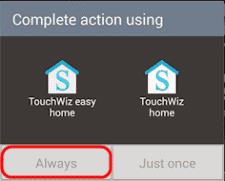
Atrisiniet izplatītu problēmu ar Samsung Galaxy S5, kur poga Sākums novirza jūs uz Google meklēšanu, nevis uz sākumlapu.
Novērsiet problēmu ar Samsung Galaxy S5, kuras dēļ sākuma ekrāna ikonas pēkšņi ir ļoti lielas.
Izbaudiet video, mūzikas straumēšanu vai fotoattēlu skatīšanu no sava Samsung Galaxy S5 televizorā, izmantojot šo pamācību.
Mēs parādīsim vienkāršāko veidu, kā noņemt Samsung Galaxy S5 aizmugurējo vāciņu un ievietot un izņemt SIM karti un akumulatoru.
Mēs parādīsim, kā viedtālrunī Samsung Galaxy S5 ieslēgt vai izslēgt izstrādātāja režīmu.
Pēc Android tālruņa saknes piekļuves iegūšanas jums ir pilnīga piekļuve sistēmai un varat palaist daudzu veidu lietotnes, kurām nepieciešama saknes piekļuve.
Android tālruņa pogas nav paredzētas tikai skaļuma regulēšanai vai ekrāna aktivizēšanai. Ar dažām vienkāršām izmaiņām tās var kļūt par īsinājumtaustiņiem ātrai fotoattēla uzņemšanai, dziesmu izlaišanai, lietotņu palaišanai vai pat ārkārtas funkciju aktivizēšanai.
Ja atstājāt klēpjdatoru darbā un jums steidzami jānosūta ziņojums priekšniekam, ko jums vajadzētu darīt? Izmantojiet savu viedtālruni. Vēl sarežģītāk — pārvērtiet savu tālruni par datoru, lai vieglāk veiktu vairākus uzdevumus vienlaikus.
Android 16 ir bloķēšanas ekrāna logrīki, lai jūs varētu mainīt bloķēšanas ekrānu pēc savas patikas, padarot bloķēšanas ekrānu daudz noderīgāku.
Android režīms “Attēls attēlā” palīdzēs samazināt video izmēru un skatīties to attēla attēlā režīmā, skatoties video citā saskarnē, lai jūs varētu darīt citas lietas.
Video rediģēšana operētājsistēmā Android kļūs vienkārša, pateicoties labākajām video rediģēšanas lietotnēm un programmatūrai, ko mēs uzskaitām šajā rakstā. Pārliecinieties, ka jums būs skaisti, maģiski un eleganti fotoattēli, ko kopīgot ar draugiem Facebook vai Instagram.
Android Debug Bridge (ADB) ir jaudīgs un daudzpusīgs rīks, kas ļauj veikt daudzas darbības, piemēram, atrast žurnālus, instalēt un atinstalēt lietotnes, pārsūtīt failus, root un flash pielāgotas ROM, kā arī izveidot ierīču dublējumkopijas.
Ar automātisko lietojumprogrammu klikšķināšanu. Jums nebūs daudz jādara, spēlējot spēles, izmantojot lietojumprogrammas vai veicot ierīcē pieejamos uzdevumus.
Lai gan nav brīnumlīdzekļa, nelielas izmaiņas ierīces uzlādes, lietošanas un glabāšanas veidā var būtiski palēnināt akumulatora nodilumu.
Tālrunis, ko daudzi cilvēki šobrīd iecienījuši, ir OnePlus 13, jo papildus izcilai aparatūrai tam ir arī funkcija, kas pastāv jau gadu desmitiem: infrasarkanais sensors (IR Blaster).











